VirtualBoxエラー:VT-X/AMD-Vハードウェアアクセラレーションは利用できません
VM VirtualBoxで(VM VirtualBox)Windowsのバージョンを実行しようとすると、 VirtualBoxエラーが発生する場合がありVirtualBox error – VT-X/AMD-V hardware acceleration is not available on your system。特定のゲストはこの機能を必要とし、それなしでは起動に失敗する可能性があります。
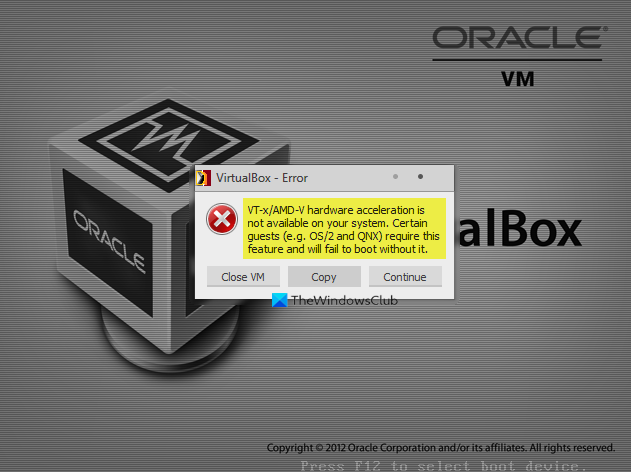
VT-x/AMD-Vとネストされたページングの有効化(システムセクション、アクセラレーション)(Enable Nested Paging (System Section, Acceleration))は、仮想マシンに(Machine)Windows10をインストールするための2つの主要な要件です。そのため、動作しない場合は、Windowsのバージョンをインストールできない可能性があります。
VirtualBoxエラー:VT-X/AMD-Vハードウェアアクセラレーションは利用できません
上記の説明から、VirtualBoxエラーは一般的にOSのマシンへのインストール中に発生することは明らかです。これを修正するには、BIOSまたはUEFIファームウェアでIntelVT-xまたはAMD-Vを有効にする必要があります。これがその方法です。
システムがIntelVT-x(Intel VT-x)またはAMD-Vをサポートしていない場合、Intelまたは(Intel)AMT仮想化は(AMT Virtualization)BIOS構成ページに表示されません。そうすると、仮想化テクノロジーを有効にしたり、仮想化テクノロジーのサポートを追加したりできなくなります。
読む(Read): コンピュータがIntel VT-XまたはAMD-Vをサポートしているかどうかを確認する方法は?
電源投入時にF1キーを押して、システムを起動し、 BIOSセットアップに入ります。手順はシステムによって異なる場合があります。
BIOSの[(BIOS)セキュリティ(Security)]タブに切り替えます。
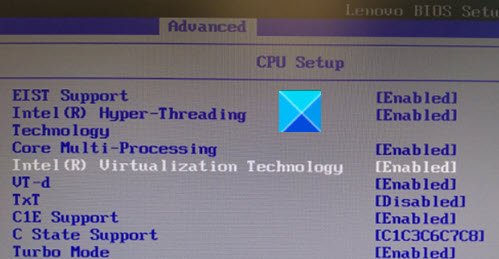
Intel VTT / IntelVT -x(Intel VT-x) またはAMD-Vを有効にします。プロセッサによって異なります。
ナビゲーションのために矢印キーを使用する必要があります。
有効にしたら、 F10(F10)で変更を保存し、システムを再起動できるようにします。
読む(Read): IntelまたはAMDプロセッサがHyper-Vをサポートしているかどうかを確認します。
次に、コントロールパネルに移動し、[(Control Panel)プログラムと機能(Programs and Features)]を選択します。
[ Windowsの機能をオンまたはオフにする(Turn Windows features on or off)](Turn Windows features on or off‘ )リンクをクリックします。
新しいウィンドウが開いたら、次のエントリを検索し、見つかったら、マークされているチェックボックスをオンにして有効にします。
- Hyper-V管理ツール
- Hyper-Vプラットフォーム
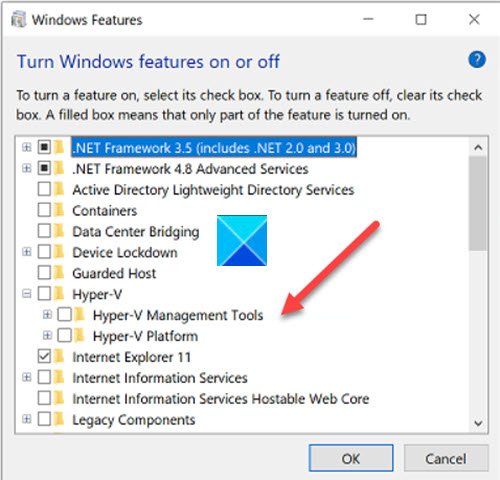
完了したら、[OK]ボタンを押して、画面の指示に従います。
必要に応じて、PCを再起動します。
エラーは解決されているはずです。
Related posts
シャットダウン時VirtualBox Interfaceは、アクティブな接続のメッセージを持っています
VirtualBox Black screenとBootingゲストOSを表示します
Windows 10 Compiuterで検出されていないVirtualBox USBの修正方法
VirtualBox USB deviceを仮想マシンにアタッチできませんでした
VirtualBox VM Windows 10のフルスクリーンの作り方
Windows 10 HomeでHyper-Vをインストールして有効にする方法
Block website FirefoxのVirtual Realityデバイスへのアクセスを要求します
VMware Workstation ProはWindows 10コンピューターでは実行できません
Virtual Phone Numberを取得する方法?
Windows 10でWindows XP Mode VMからデータを回復する方法
Windows 10でVirtual Desktopsを並べ替える方法
仮想DesktopsのそれぞれにIndividual Wallpapersを割り当てる方法
Windows 10に仮想Hard Diskを作成する方法
VirtualDesktopManager:Windows 10 Virtual Desktopsを管理するためのツール
Fix VMwareオペレーティングシステムが見つかりませんBoot error
Download VirtualBoxと仮想化の世界に入ります
Best無料Backup software VMware and Hyper-V仮想マシン用
Hyper-VはWindows 11/10にインストールできません
Change Windows 10のVirtual Desktopsを切り替えるためのショートカット
Windows 10の作成方法、Delete、Use Virtual Desktops
